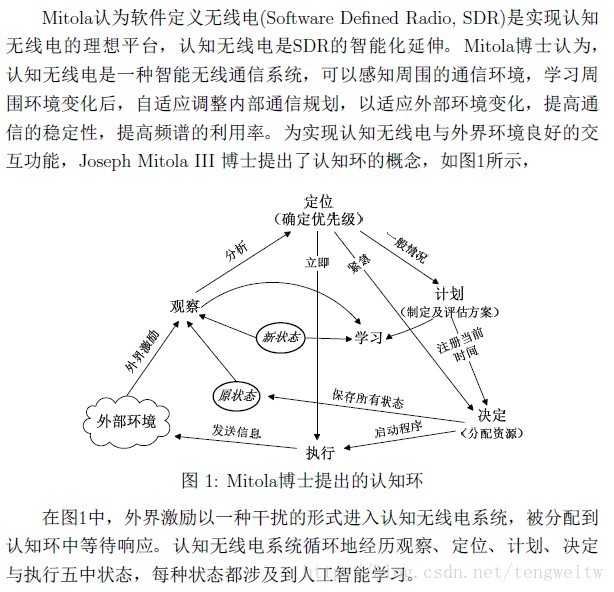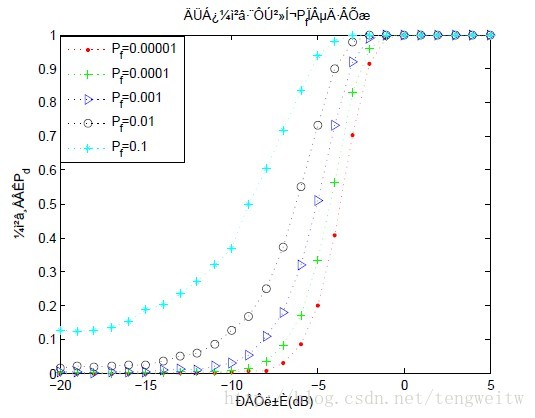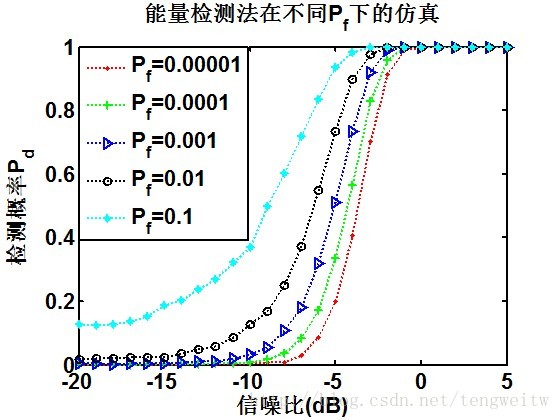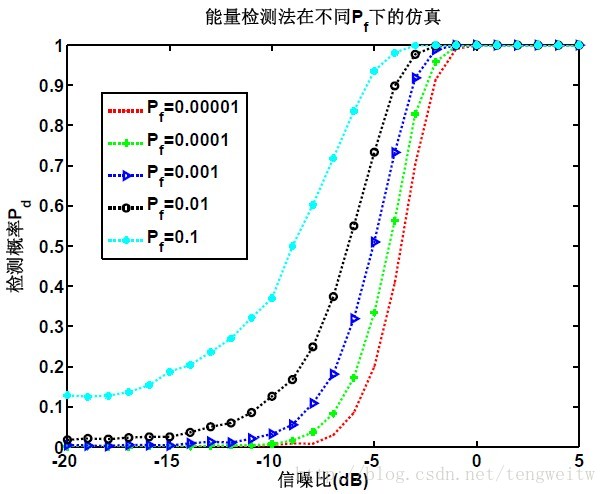A picture is worth a thousand words(一图胜千言)。图在论文中的重要性不言而喻,本文主要解说图的制作与插入。
1、图像的插入
图像能够分为两大类:位图和向量图。
位图:也就是点阵图,使用像素的小方块组成网格来表示图像。每一个像素都有自己特定的位置和颜色值。一幅图像的像素数量的大小不变,当放大或缩小时,改变的仅仅是像素尺寸的大小。因此放大或缩小时会出现锯齿现象,造成失真。位图还分为:无损压缩和有损压缩。当中,TIFF、PNG、GIF是无损压缩,JPG是有损压缩。
向量图:由数学公式定义的线段和曲线组成的图形,这些线段和曲线称为向量。向量图和分辨率无关,所以缩放时,图片都不会失真。因为图片是以数学公式保存的,所以向量图片的大小比較小。而计算机显示器仅仅能用网格显示图像,所以位图和向量图都是以像素的方式显示图形的。
优缺点比較:位图图形的占用存储空间大,向量图形的显示速度比位图慢,由于它有一个向量计算的过程。
想在论文中插入图片,首先须要在导言区(也就是\begin{document}命令前面)加上\usepackage{graphicx}来导入插图宏包。最经常使用的插图命令模版例如以下:
\vspace{-0.8cm}%用于调整与上文的间隔\begin{figure}[H]%中括号的H会让你的图处于你所插入的位置,否则的话,默认是插在一页的最上端。注意须要在导言区添加\usepackage{float} \begin{center}%这里选择图片是居中对齐 \includegraphics[scale=0.8]{pic12.eps}%scale用于将图片进行缩放,这里是缩小为原来的0.8倍。大括号内是要插入的图像文件名称 \setlength\abovecaptionskip{-1cm}%用于调整标题前后的距离,能够自己设置来添加美观。 \setlength\belowcaptionskip{-1cm} \caption{Mitola博士提出的认知环\label{pic12}}%这里是图像的标题,pic12是这个图像的标签,引用该图像时须要 \end{center}\end{figure} \vspace{-0.8cm}%用于调整与下文的间隔 以下举例说明:
源文件例如以下:
\documentclass[a4paper,12pt]{book}%採用book类型(中篇论文一般採用这样的类型),A4纸,字体为12磅,默觉得10磅\usepackage{ctexcap}%採用中文标题宏包(标题是中文的)\usepackage{graphicx}%\usepackage{ctex}%採用中文字体宏包(标题是英文的)与ctexcap不能同一时候使用\usepackage{float}%是图片悬浮,而不是默认在一页的最上端\usepackage{comment}%使用凝视环境须要的宏包\begin{document} Mitola觉得软件定义无线电(Software Defined Radio, SDR)是实现认知无线电的理想平台,认知无线电是SDR的智能化延伸。Mitola博士觉得,认知无线电是一种智能无线通信系统,能够感知周围的通信环境,学习周围环境变化后,自适应调整内部通信规划,以适应外部环境变化,提高通信的稳定性,提高频谱的利用率。为实现认知无线电与外界环境良好的交互功能,Joseph Mitola III 博士提出了认知环的概念,如图\ref{pic12}所看到的,\vspace{-0.1cm}%用于调整与上文的间隔\begin{figure}[H]%中括号的H会让你的图处于你所插入的位置,否则的话,默认是插在一页的最上端。注意须要在导言区添加\usepackage{float} \begin{center}%这里选择图片是居中对齐 \includegraphics[scale=0.8]{pic12.eps}%scale用于将图片进行缩放,这里是缩小为原来的0.8倍。大括号内是要插入的图像文件名称 \setlength\abovecaptionskip{-0.2cm}%用于调整标题前后的距离,能够自己设置来添加美观。 \setlength\belowcaptionskip{-4cm} \caption{Mitola博士提出的认知环\label{pic12}}%这里是图像的标题,pic12是这个图像的标签,引用该图像时须要 \end{center}\end{figure} \vspace{-0.8cm}%用于调整与下文的间隔 在图\ref{pic12}中,外界激励以一种干扰的形式进入认知无线电系统,被分配到认知环中等待响应。认知无线电系统循环地经历观察、定位、计划、决定与运行五中状态,每种状态都涉及到人工智能学习。\end{document} 结果显演示样例如以下:
注意:上面样例中的图像文件pic21.eps是与源文件在同一文件夹的。可是一篇论文要插入的图可能须要非常多,这是就有必要单独新建文件夹来放置图片。我在论文编写中就分别用名为figs的文件夹来保存由Matlab生成的仿真图,用名为pics的文件夹来保存用visio画的原理框图和流程图。这时,因为图片与源文件不在同一文件夹下,插入图片就会出错,我们能够通过在导言区写入\graphicspath{ {pics/},{figs/}}( 注意:这里的pics、figs文件夹与源文件在同一文件夹下,不然的话,须要写入绝对路径)来指定存储图片的文件夹。
从上面的实例能够看出, 标题中有冒号,这不是我们期望的,我们能够通过在导言区 增加 \usepackage{caption}和 \captionsetup{labelsep=space}指定图形标题的格式:
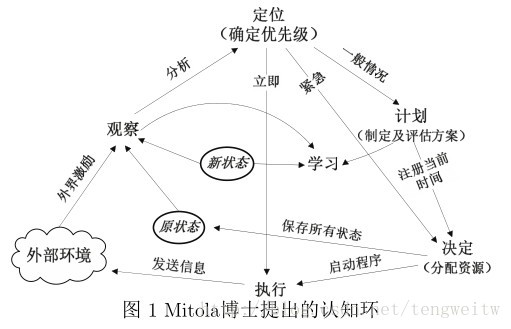
2、图像的制作
上面主要是讲怎样将已有的图片插入到LaTeX中,这里讲讲怎样制作好看的图片。
1、由visio画原理框图和流程图
画原理框图和流程图选用微软的visio还是不错的,由于它能够插入到word和ppt中。以下介绍详细步骤:
1)在visio中画你所须要的图形
2)新建word文件,直接将visio中的图形复制粘贴到word中,然后选择另存为PDF文件。
3)用Adobe Acrobat Pro打开生成的PDF,点击“文档”菜单,选择“裁剪页面”,选中“删除白边距”确定。
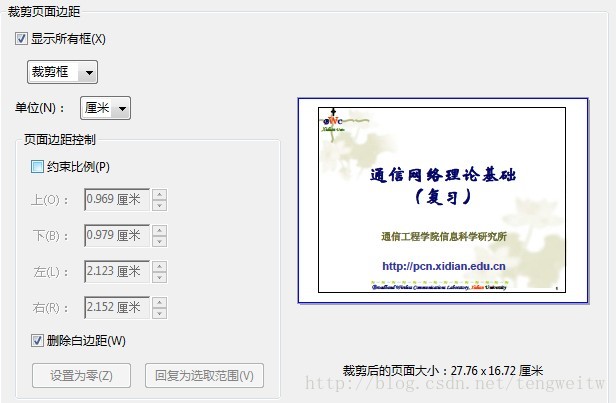
4)然后将得到的文件另存为eps文件就可以
注意:假设直接截图,图形为位图,放大后会失真。须要用 Adobe Acrobat Pro将PDF进行改动,因此最好使用该软件,个人觉得比Adobe Reader好的多。生成的PDF页面大多数地方是空白的,因此我们须要对其进行裁剪,简便起见,能够选择上面提到的“删除白边距”,当然也能够手动调整上下左右的距离。在visio中插入公式或字母:点击“插入button”,选择“对象”,里面有各种各样的类型包含MathType。
2、由Matlab得到的仿真图
因为我的毕设都是使用Matlab进行仿真的,所以这里仅仅讲怎样使用Matlab来生成我们须要的矢量图eps文件。
大多数人都是直接用截图软件对仿真图进行截图,当然这样非常省事,只是前面说过,这样得到的图也是位图,放大会失真。有人会惊奇的发 现,Matlab中的另存为有另存为eps文件选项。可是,当你的图像中有中文时,就会出现乱码!
仿真图例如以下:
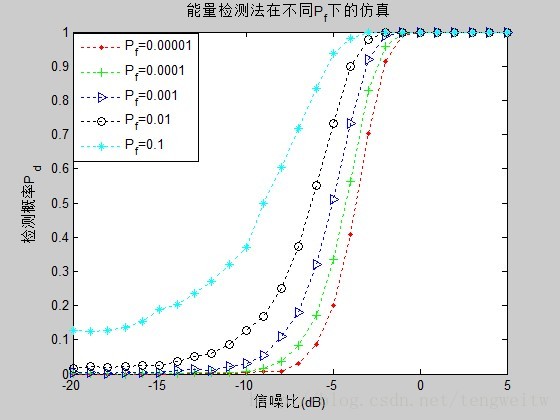
假设直接另存为pdf或者eps会得到以下的图形:
从上面的图形能够看出,尽管得到的是矢量图,可是汉字出现乱码,而且图片不清晰。解决方式例如以下:
1、对于汉字乱码,能够使用仿真图左上方的打印button,打印成PDF格式就可以,然后依照前文的步骤得到eps文件。
2、对于生成的图像不清晰,能够在仿真的语句最后面增加以下一段:
%%%%%%%%%%以下操作是为了图的美观%%%%%%%%%%%%%%%%set(get(gca,'XLabel'),'FontSize',16,'fontweight','bold');%图上文字为8 point或小5号set(get(gca,'YLabel'),'FontSize',16,'fontweight','bold');%图上文字为8 point或小5号set(get(gca,'TITLE'),'FontSize',16,'fontweight','bold'); set(gca,'fontsize',16,'fontweight','bold');%设置坐标轴数字的大小set(gca,'linewidth',1.5); %坐标线粗1.5磅set(gca,'box','on');%Controls the box around the plotting areaset(get(gca,'Children'),'linewidth',2);%设置图中线宽1磅set(gcf,'color','w')改进之后的仿真图例如以下:
上图看上去线条比較粗,只是经过打印之后就认为十分美观了,经过打印生成的PDF或eps的图像例如以下:
通过对照能够看出谁优谁劣了吧。假设认为图像比較大,能够进行缩放,在前面插入图像这一小节中讲了怎样缩小图片。因为是矢量图,缩放是不会失真的!然而论文打印之后是看不出是不是矢量图的,可是通过PDF电子版能够明显分辨。